La section Compte vous permet de mettre à jour les informations de votre compte, le contrat de licence, de gérer vos fournisseurs préférés, d’appliquer le mode sans échec client et de vous déconnecter. Qu’aimeriez-vous faire?
Paramètres
Paramètres de base
La section Paramètres de base vous permet de mettre à jour votre profil et vos paramètres de connexion, ainsi que de modifier votre mot de passe, de gérer vos coordonnées, vos adresses et vos informations sur les réseaux sociaux. Vous pouvez également définir vos paramètres de notification ESP+.
Paramètres de l’entreprise
Les sections Paramètres de l’entreprise vous permettent de gérer la marque de votre entreprise et les informations de compte ASI, ainsi que de mettre à jour les informations de contact de votre entreprise. Également dans la zone Paramètres de l’entreprise, vous avez la possibilité de gérer les utilisateurs au sein de votre entreprise. Dans la zone Gérer les utilisateurs, vous pouvez attribuer les licences ESP+ disponibles, ajouter ou supprimer des utilisateurs et attribuer ou annuler des autorisations spécifiques pour vos employés.
Intégrations Admin
Dans la section Informations d’identification des partenaires de l’administrateur des intégrations, vous pouvez gérer vos informations d’identification avec différents fournisseurs qui peuvent accepter des commandes directement via ESP+.
Gestion des ventes
La section Gestion des ventes vous permet de définir des valeurs par défaut pour plusieurs aspects du processus de commande. Ces sections comprennent :
- Confidentialité des activités
Lorsqu’un utilisateur crée une société, un projet, une tâche, un contact ou une collection, il peut choisir la visibilité de cet élément. Ce paramètre détermine la visibilité sélectionnée par défaut lorsqu’un utilisateur crée un élément. - Suivi des commandes et des présentations
Cette section vous permet de définir des tâches automatisées, des tâches courantes et de créer des résolutions de produit personnalisées. - Valeurs par défaut de création de commande
Définissez les valeurs par défaut pour les numéros de document de départ, les paramètres PDF, les autorisations de commande et les statuts personnalisés. - Taxe de vente
Créez une adresse pour chaque État / province où vous exercez vos activités et devez déclarer la taxe sur les ventes. - Modèles d’e-mails et de messages
Établissez les paramètres de messagerie par défaut.
Contrat de licence
Le contrat de licence s’ouvrira dans une nouvelle fenêtre que vous pourrez consulter à tout moment.
Liste des fournisseurs préférés
La zone Fournisseur préféré vous permet d’attribuer un classement personnalisé à des fournisseurs spécifiques. Une fois qu’un fournisseur se voit attribuer un classement, tous les résultats de recherche de produits provenant de fournisseurs privilégiés seront affichés avant les résultats des fournisseurs non privilégiés.
Mode sans échec client
Le bouton bascule Mode sans échec client vous permet d’afficher ou de masquer les informations sur le fournisseur et le coût net dans la page de résultats du produit. Par exemple, si vous utilisez ESP+ devant un client et que vous utilisez le curseur pour activer le mode sans échec client, votre client pourra toujours voir des informations détaillées sur le produit et les prix de liste suggérés, mais il ne pourra pas voir les informations sur le fournisseur ou le coût net.
Localisation
La localisation vous permet de définir le marché et la devise par défaut. Dans la barre d’outils principale, cliquez sur l’option Compte, puis sélectionnez Localisation.
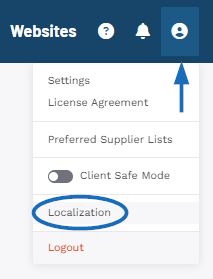
Dans la section Localisation, vous pouvez utiliser la liste déroulante Marchés pour afficher les produits en fonction du pays dans lequel ils peuvent être expédiés. Sélectionnez Tous pour afficher les produits qui peuvent être expédiés au Canada et aux États-Unis. Dans cette section également, utilisez le menu déroulant de la section Devise pour sélectionner la devise par défaut de votre ESP+.
Cliquez sur Enregistrer lorsque dans chaque section lorsque vous avez fait votre sélection.
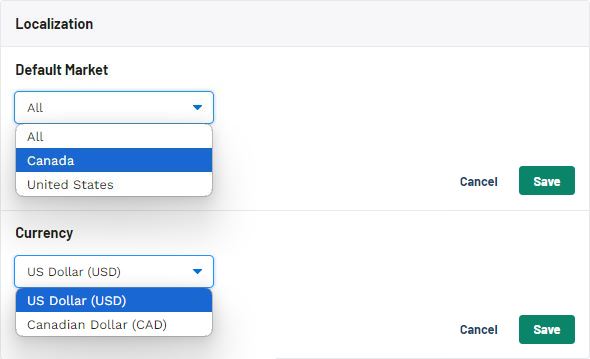
Si vous choisissez d’utiliser « Tous » comme marché par défaut, les résultats du produit contiendront les deux éléments dans les prix américains et canadiens. Ce prix sera converti et affiché dans la devise par défaut, vous voudrez donc vous assurer que le taux de conversion de devise est automatiquement mis à jour. La conversion de devise se trouve dans la section Paramètres de l’entreprise - Informations sur l’entreprise.
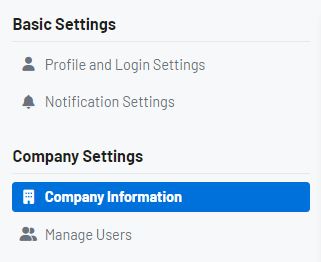
Faites défiler jusqu’à la section Taux de conversion des devises. Cliquez sur le lien Modifier et activez l’option « Mettre à jour automatiquement le taux de conversion ». Cliquez sur Enregistrer lorsque vous avez terminé.
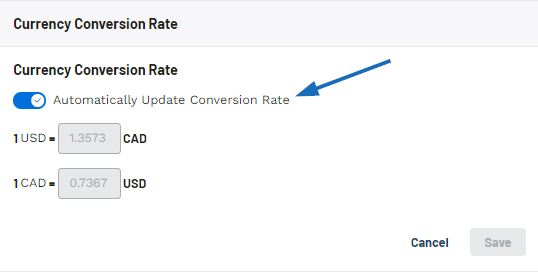
Puis-je définir mes propres taux de conversion ?
Oui, vous pouvez désactiver le curseur et entrer des taux de conversion personnalisés. Les taux de conversion peuvent également être définis au niveau de la commande en cliquant sur l’option Modifier le taux de conversion dans le résumé de la documentation de la commande.
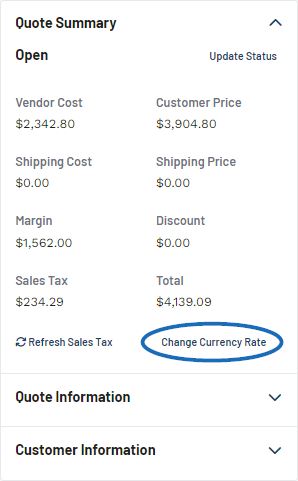
De plus, si vous choisissez d’entrer des taux de conversion personnalisés, il y a deux choses clés à garder à l’esprit :
- La gestion et la mise à jour du taux de conversion sont un processus manuel.
- La responsabilité de veiller à l’exactitude des renseignements vous incombe en tant que propriétaire de l’entreprise. Les informations de conversion sont un processus manuel.
Déconnexion
Cliquez sur cette option pour vous déconnecter de l’ESP+


